3WE7-00E
給紙箇所を自動的に切り替えたい
オートカセットチェンジを使えば、用紙がなくなったとき自動的に別の給紙箇所から給紙を行うことができます。以下を確認してください。
オートカセットチェンジとは、用紙がなくなったとき自動的に別の給紙箇所から給紙を行う機能で、この機能を有効に活用することでプリントの停滞を未然に防ぐことができます。ここでは、コンピューターから大量プリントする場合を例に、オートカセットチェンジの活用法をご紹介します。
ご注意
カセットに用紙を補給する場合、使用中の給紙カセットを開けないよう注意してください。紙づまりの原因になる場合があります。
使用例:多段デッキ・Cが装着されている状態で、普通紙1(80 g/m2)を使用して10000枚を連続プリントしたい
多段デッキ・Cには上段、中段、下段、合計3つのカセットがあり、それぞれ坪量80 g/m2の用紙を2000枚までセットできます。オートカセットチェンジを使うと、プリントを停止させることなく非給紙状態のカセットに用紙を補充できるので、用紙切れを起こさないように補給作業をすれば、給紙先のカセットが4回切り替わった時点で合計10000枚を連続プリントすることが可能です。
本機側の設定をする
多段デッキ・Cの上段、中段、下段カセットにそれぞれ用紙を2000枚ずつセットし、次の設定を行います。
1
 (設定/登録)→[ファンクション設定]→[共通]→[給紙動作]→[用紙カセット自動選択のON/OFF]を押す
(設定/登録)→[ファンクション設定]→[共通]→[給紙動作]→[用紙カセット自動選択のON/OFF]を押す2
[プリンター]を選択する
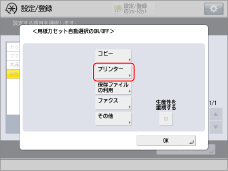
メモ
[生産性を重視する]のチェックを外すと、用紙を完全に使い切ってから新たな給紙箇所に切り替わりますが、この切り替え動作にはわずかなプリント停滞が生じます。[生産性を重視する]をチェックしておくと、用紙を50枚~100枚程度残した状態で給紙箇所が切り替わりますので、プリント停滞を防いで生産性を向上することができます。
3
給紙箇所 、給紙箇所
、給紙箇所 、給紙箇所
、給紙箇所 を[ON]に設定する
を[ON]に設定する
 、給紙箇所
、給紙箇所 、給紙箇所
、給紙箇所 を[ON]に設定する
を[ON]に設定する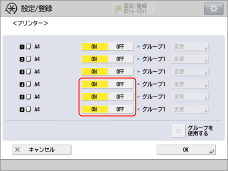
4
[グループを使用する]を選択し、給紙箇所 の[変更]を押す
の[変更]を押す
 の[変更]を押す
の[変更]を押す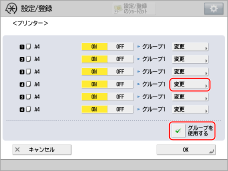
5
[グループ2]を選択し、[OK]を押す
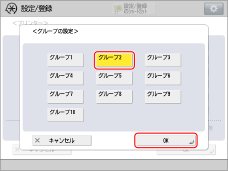
6
給紙箇所 と同様に、給紙箇所
と同様に、給紙箇所 と給紙箇所
と給紙箇所 も[グループ2]に変更する
も[グループ2]に変更する
 と同様に、給紙箇所
と同様に、給紙箇所 と給紙箇所
と給紙箇所 も[グループ2]に変更する
も[グループ2]に変更する
メモ
給紙箇所 、
、 、
、 は、それぞれ多段デッキ・Cの上段、中段、下段カセットに相当します。
は、それぞれ多段デッキ・Cの上段、中段、下段カセットに相当します。
 、
、 、
、 は、それぞれ多段デッキ・Cの上段、中段、下段カセットに相当します。
は、それぞれ多段デッキ・Cの上段、中段、下段カセットに相当します。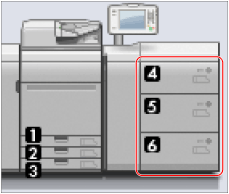
プリンタードライバー側の設定をする
1
<デバイスとプリンター>で、本機のアイコンを右クリック→[印刷設定]を選択する
2
<給紙>タブで下記のように設定し、[OK]をクリックする
[用紙の指定方法]
[給紙部で指定]を選択する
[給紙部:]
[カセット4]を選択する
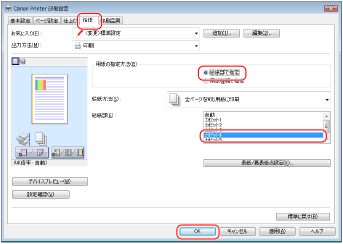
プリントを開始する
プリントを開始すると、まず多段デッキ・Cの上段カセットから給紙されます。その後、給紙カセットが切り替わったら以下の操作をします。
1
 (状況確認/中止)を押し、[用紙]タブを選択する
(状況確認/中止)を押し、[用紙]タブを選択する2
給紙箇所が中段カセットに切り替わっていることを確認する
現在使用されている給紙箇所は、画面左下のイラストで黄色く表示されます。
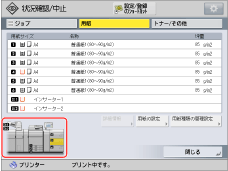
3
多段デッキ・Cの上段カセットに用紙を補充する
4
同じ要領で多段デッキ・Cの中段カセットに用紙を補充する
中段カセットの用紙がなくなると、再び給紙カセットが切り替わりますので、同じ要領で中段カセットに用紙を補充してください。
メモ
用紙を補充するとき、プリントを停止させる必要はありません。
オートカセットチェンジ機能を使用すると、用紙が残っている給紙箇所のうち、もっとも優先順位の高い場所に切り替わります。ここで説明した使用例の場合、優先順位は下記のとおりです。
1 上段カセット
2 中段カセット
3 下段カセット
作業が終わったら、次のプリントに影響しないよう本機とプリンタードライバーの設定をもとに戻してください。
オートカセットチェンジ機能は、ここでご紹介した以外にもさまざまな用途で使用できます。詳細については、下記を参照してください。
 ユーザーズガイド「設定/登録」>「ファンクション設定」>「共通」>「給紙動作」>「機能ごとに給紙箇所を自動で選択する」
ユーザーズガイド「設定/登録」>「ファンクション設定」>「共通」>「給紙動作」>「機能ごとに給紙箇所を自動で選択する」